
Μετατροπή TSV σε Excel σε Java
Ένα αρχείο τιμών TSV διαχωρισμένων με καρτέλες είναι μια απλή μορφή κειμένου για την αποθήκευση δεδομένων σε μια δομή πίνακα, π.χ. πίνακα βάσης δεδομένων ή δεδομένα υπολογιστικού φύλλου, και ένας τρόπος ανταλλαγής πληροφοριών μεταξύ βάσεων δεδομένων. Είναι επίσης μια από τις δημοφιλείς δομές που βασίζονται σε αρχεία για αποθήκευση δεδομένων εκτός από το CSV. Ωστόσο, μπορεί να έχουμε την απαίτηση να μετατρέψουμε το TSV σε Excel σε μαζική ποσότητα, επομένως ένα API προγραμματισμού είναι πάντα μια βιώσιμη λύση. Σε αυτό το άρθρο, θα συζητήσουμε τις λεπτομέρειες σχετικά με τον τρόπο μετατροπής του TSV σε Excel χρησιμοποιώντας το REST API.
- API μετατροπής TSV σε Excel
- TSV σε Excel χρησιμοποιώντας Java
- TSV σε XLS χρησιμοποιώντας εντολές cURL
API μετατροπής TSV σε Excel
Θα χρησιμοποιήσουμε το Aspose.Cells Cloud SDK για Java που παρέχει τις δυνατότητες δημιουργίας, χειρισμού και μετατροπής των φύλλων εργασίας του excel σε άλλες υποστηριζόμενες μορφές αρχείων εντός της εφαρμογής Java. Αυτό το SDK έχει αναπτυχθεί πάνω από το Aspose.Cells Cloud REST API. Παρέχει επίσης τις δυνατότητες μετατροπής TSV σε Excel. Τώρα για να ξεκινήσουμε, πρέπει να προσθέσουμε τις ακόλουθες λεπτομέρειες στο pom.xml του έργου τύπου κατασκευής maven.
<repositories>
<repository>
<id>aspose-cloud</id>
<name>artifact.aspose-cloud-releases</name>
<url>http://artifact.aspose.cloud/repo</url>
</repository>
</repositories>
<dependencies>
<dependency>
<groupId>com.aspose</groupId>
<artifactId>aspose-cells-cloud</artifactId>
<version>22.8</version>
</dependency>
</dependencies>
Εκτός από την εγκατάσταση JDK, πρέπει επίσης να δημιουργήσουμε έναν δωρεάν λογαριασμό μέσω Aspose Cloud. Συνδεθείτε χρησιμοποιώντας νέο λογαριασμό και αναζητήστε/δημιουργήστε Client ID και Client Secret στο Cloud Dashboard. Αυτές οι λεπτομέρειες απαιτούνται σε επόμενες ενότητες.
TSV σε Excel χρησιμοποιώντας Java
Σε αυτήν την ενότητα, θα συζητήσουμε τις λεπτομέρειες σχετικά με τον τρόπο μετατροπής του TSV σε Excel χρησιμοποιώντας απόσπασμα κώδικα Java. Ακολουθήστε τα παρακάτω βήματα για να εκπληρώσετε αυτήν την απαίτηση.
- Πρώτον, δημιουργήστε ένα αντικείμενο CellsApi παρέχοντας ταυτόχρονα ClientID και μυστικές λεπτομέρειες Client ως ορίσματα
- Δεύτερον, δημιουργήστε ένα στιγμιότυπο αρχείου για να φορτώσετε την είσοδο TSV
- Τρίτον, καλέστε τη μέθοδο uploadFile(…) για να ανεβάσετε την πηγή TSV στο χώρο αποθήκευσης cloud
- Τώρα καλέστε τη μέθοδο κυττάρωνWorkbookGetWorkbook(…) που απαιτεί είσοδο TSV, προκύπτουσα μορφή και όνομα του βιβλίου εργασίας του Excel. Η έξοδος αποθηκεύεται επίσης σε αποθήκευση cloud
// για περισσότερα παραδείγματα, επισκεφθείτε τη διεύθυνση https://github.com/aspose-cells-cloud/aspose-cells-cloud-java
try
{
// Λάβετε ClientID και ClientSecret από https://dashboard.aspose.cloud/
String clientId = "bb959721-5780-4be6-be35-ff5c3a6aa4a2";
String clientSecret = "4d84d5f6584160cbd91dba1fe145db14";
// δημιουργήστε μια παρουσία του CellsApi χρησιμοποιώντας διαπιστευτήρια πελάτη
CellsApi api = new CellsApi(clientId,clientSecret);
// όνομα του βιβλίου εργασίας του Excel
String fileName = "TestCase.tsv";
// στοιχεία κωδικού πρόσβασης εάν το βιβλίο εργασίας είναι κρυπτογραφημένο
String password = null;
// Καθορίζει εάν οι σειρές του βιβλίου εργασίας ορίζονται για αυτόματη προσαρμογή.
Boolean isAutoFit = true;
// Καθορίζει εάν αποθηκεύονται μόνο δεδομένα πίνακα. Χρησιμοποιήστε μόνο pdf για Excel.
Boolean onlySaveTable = true;
// προκύπτουσα μορφή αρχείου
String format = "XLS";
// φόρτωση αρχείου από το τοπικό σύστημα
File file = new File("c://Users/nayyer/"+fileName);
// μεταφορτώστε την είσοδο TSV στο χώρο αποθήκευσης cloud
api.uploadFile("input.tsv", file, "default");
// εκτελέστε τη λειτουργία μετατροπής εγγράφων
File response = api.cellsWorkbookGetWorkbook("input.tsv", password,format,
isAutoFit, onlySaveTable, null,"default", "Resultant.xls","default", null);
// μήνυμα επιτυχίας εκτύπωσης
System.out.println("TSV to Excel successfull !");
}catch(Exception ex)
{
System.out.println(ex);
}
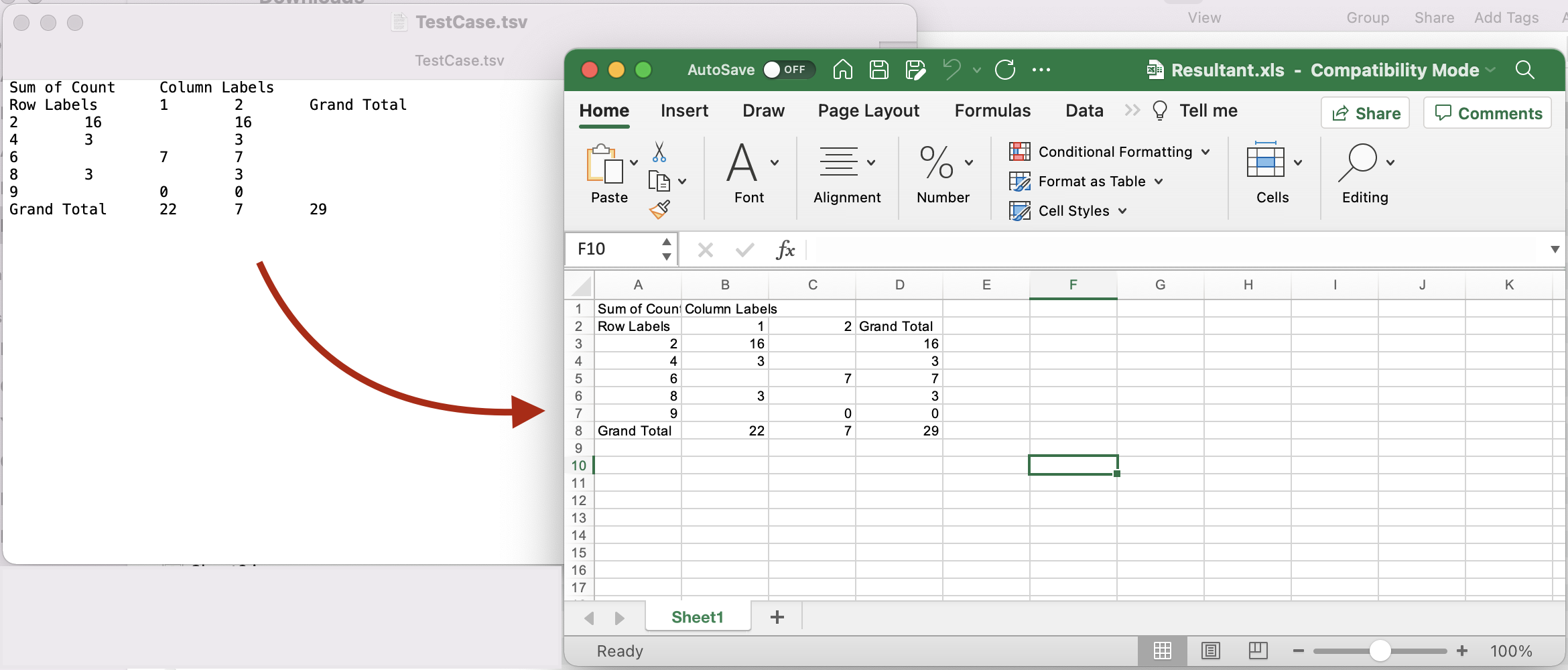
Εικόνα 1: - Προεπισκόπηση TSV σε XLS
Η πηγή TSV που αναφέρεται στο παραπάνω παράδειγμα μπορεί να ληφθεί από το TestCase.tsv και το Excel που προκύπτει από το Resultant.xls
TSV σε XLS χρησιμοποιώντας εντολές cURL
Τώρα θα συζητήσουμε τις λεπτομέρειες σχετικά με τον τρόπο μετατροπής του TSV σε XLS χρησιμοποιώντας εντολές cURL. Επομένως, μία από τις προϋποθέσεις για αυτήν την προσέγγιση είναι να έχετε πρώτα ένα διακριτικό πρόσβασης JWT (με βάση τα διαπιστευτήρια πελάτη) ενώ εκτελείτε την ακόλουθη εντολή.
curl -v "https://api.aspose.cloud/connect/token" \
-X POST \
-d "grant_type=client_credentials&client_id=bb959721-5780-4be6-be35-ff5c3a6aa4a2&client_secret=4d84d5f6584160cbd91dba1fe145db14" \
-H "Content-Type: application/x-www-form-urlencoded" \
-H "Accept: application/json"
Μόλις έχουμε το διακριτικό JWT, πρέπει να εκτελέσουμε την ακόλουθη εντολή για να μετατρέψουμε το TSV σε XLS. Το Excel που προκύπτει θα είναι διαθέσιμο σε αποθήκευση cloud.
curl -v -X GET "https://api.aspose.cloud/v3.0/cells/input.tsv?format=XLS&isAutoFit=false&onlySaveTable=false&outPath=Resultant.xls&checkExcelRestriction=true" \
-H "accept: application/json" \
-H "authorization: Bearer <JWT Token>"
συμπέρασμα
Σε αυτό το άρθρο, διερευνήσαμε τις επιλογές για τη μετατροπή του TSV σε Excel χρησιμοποιώντας το Java Cloud SDK. Έτσι, με απλά βήματα, μπορούμε εύκολα να μετατρέψουμε το TSV σε XLS, το TSV σε XLSX και άλλες υποστηριζόμενες μορφές. Ένας άλλος ευκολότερος τρόπος εξερεύνησης του API μέσα στο πρόγραμμα περιήγησης ιστού είναι μέσω του swagger interface. Επίσης, σημειώστε ότι όλα τα Cloud SDK μας έχουν κατασκευαστεί με άδεια MIT, επομένως μπορείτε να λάβετε ολόκληρο τον πηγαίο κώδικα από το GitHub. Μπορείτε να εξετάσετε το ενδεχόμενο να μας προσεγγίσετε για γρήγορη επίλυση προβλημάτων μέσω του δωρεάν φόρουμ υποστήριξης προϊόντων.
Σχετικά Άρθρα
Συνιστούμε ανεπιφύλακτα να επισκεφτείτε τους παρακάτω συνδέσμους για να μάθετε περισσότερα σχετικά με: